通过集成 Navigation SDK for Android,您的应用不仅可以链接到外部地图视图,还可以实现更多功能。借助 Google 地图导航功能,您的应用可以提供关于驾驶员行程数据的动态检索和单一视图报告。
本指南将介绍 Android Studio 项目、如何集成 Navigation SDK 以及如何运行 SDK 随附的演示版应用。
Navigation SDK 是一个静态库 (.aar),可让您控制应用中导航的外观和音频。如需详细了解该库,请在单独的窗口中打开 Navigation SDK 参考文档 (Javadoc)。
准备工作
如需开始使用 Navigation SDK for Android,请确保具备以下各项:
有权访问以下内容的 Google Maps Platform 代表:
- 为与 Navigation SDK 搭配使用而预配的 API 密钥。 您需要提供 projectID,您可以在 Google Cloud Console 主信息中心的项目名称下找到该 ID。
ZIP 文件,其中包含:
libs/目录中的静态库文件 .aar,其中包含以 aar 软件包形式提供的 Navigation SDK。- 用于许可的文本文件以及指向使用条款和协议的链接。
- 一个要在 Android Studio 中作为新项目导入的演示版应用。应用的文件,用于在 Android Studio 中使用 Gradle 和 Maven 构建演示版应用。
Android Studio:使用 Navigation SDK 构建应用的推荐开发环境。本文档面向熟悉 Android 开发和面向对象编程概念的人员。您还应该从用户的角度熟悉 Google 地图。
获取 SDK、演示版应用和文档
下载并解压缩 SDK 文件后,您可以检查并运行演示版应用。
该演示版应用提供了一个实现 NavigationFragment 类的 build 和一个实现 NavigationView 类的变体。NavigationFragment 变体默认运行,并显示导航路径,如下图所示。
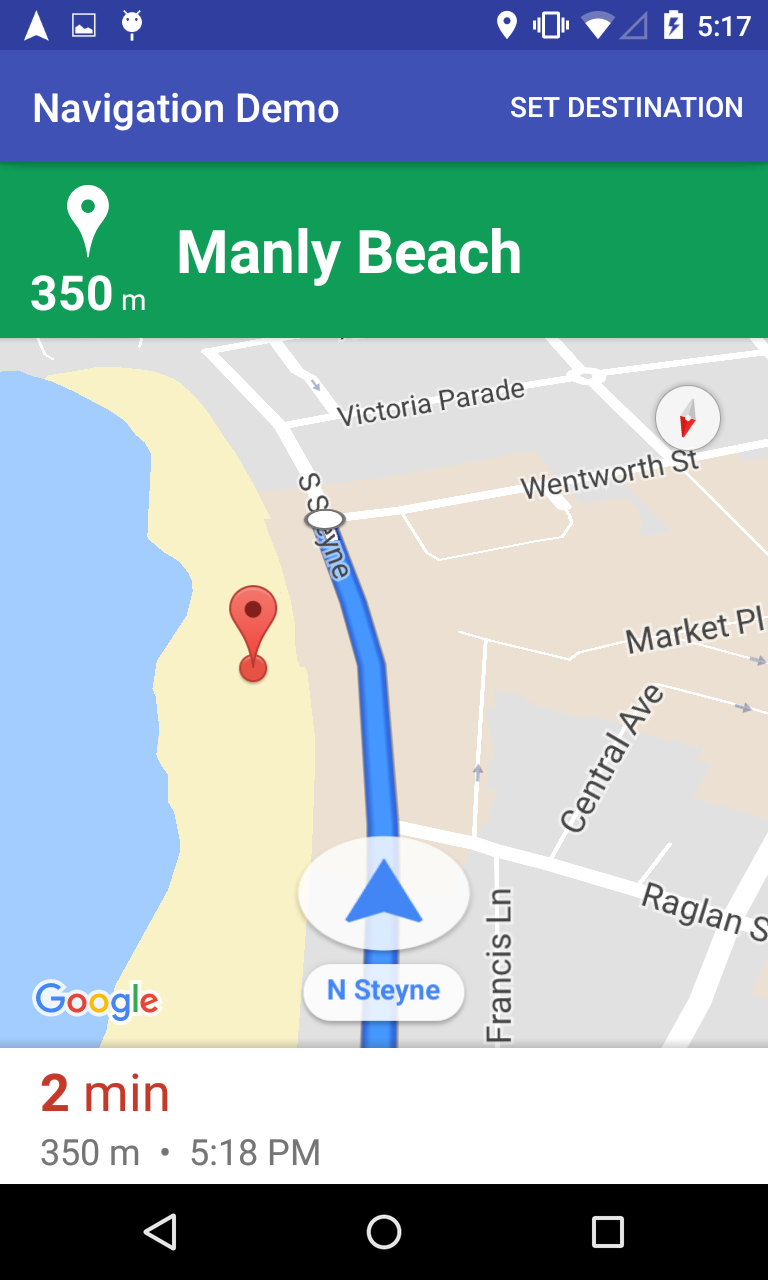
使用您喜爱的文件管理器转到 SDK 文件所在的目录。
将 Navigation SDK 库复制到
demo项目的app/libs目录中:例如,您可以在 Linux 终端中运行
cp libs/*.aar demo/app/libs。在 Android Studio 中,导入演示版应用并允许 Gradle 运行。
打开应用的
AndroidManifest.xml并更新API_KEY属性的值:<?xml version="1.0" encoding="utf-8"?> <manifest xmlns:android="http://schemas.android.com/apk/res/android" package="com.example.navigationapidemo" > <application android:allowBackup="true" android:icon="@mipmap/ic_launcher" android:label="@string/app_name" android:supportsRtl="true" android:theme="@style/_AppTheme" > <meta-data android:name="com.google.android.geo.API_KEY" android:value="YOUR_API_KEY"/> </application> </manifest>点击 build 并检查 SDK 实现详情。
在 Java 类中,记下实现代码。
在布局 XML 中,请注意布局设计和文本。
在 build.gradle 文件中,记下依赖项中的 SDK。
运行应用
将 Android 设备连接到您的计算机或使用模拟器。
- Android 设备:请参阅相关instructions,在您的 Android 设备上启用开发者选项,并配置您的系统,使之检测该设备。
- 模拟器:使用 Android 虚拟设备 (AVD) 管理器配置虚拟设备。选择模拟器时,请务必选择一个包含 Google API 的映像。
在 Android Studio 中,点击 Run 菜单选项(或 Play 按钮图标);然后选择一个部署目标。
在 Navigation Demo 应用中,选择 Set Destination,然后按照提示选择一个位置并启动模拟导航。
构建 View 变体
演示版应用包含 View 变体。
在 Android Studio 中,打开演示版应用,然后点击“Build”窗口的“Build Variants”标签页。
在 Build Variants 窗口中,选择 viewDebug,文件列表随即发生变化。
查看
NavigationView类的 SDK 实现详情。在
NavViewActivity.java中,记下实现代码。在
Activity_Nav_View.xml中,请注意布局设计和文本。
构建并运行应用。应用名称会发生变化,以指示构建的是哪个版本。否则,只有渲染对象有所不同。
下一步
将 Navigation SDK for Android 集成到您自己的应用中。

